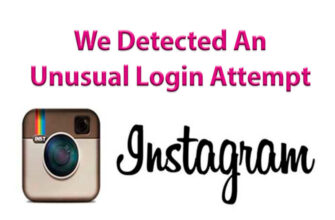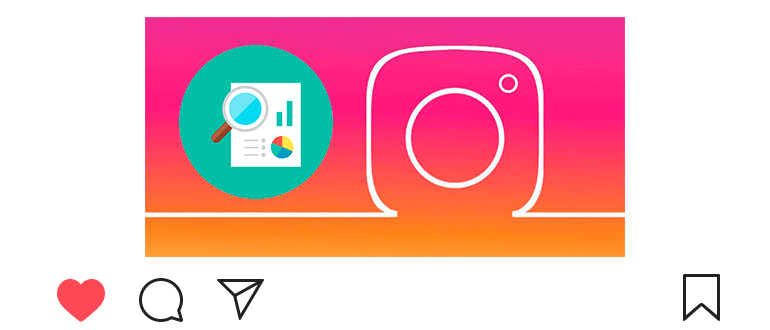
Diperbarui – 2 Januari 2020
Jika Anda memiliki akun profesional, Anda dapat melihatnya statistik di Instagram.
Statistik memungkinkan Anda untuk mengetahui informasi tentang audiens Anda, mereka interaksi dengan konten dan informasi terperinci tentang publikasi dan cerita.
Pada tahun 2020, statistik Instagram menjadi tersedia tidak hanya dengan telepon, tetapi juga dari komputer.
Cara melihat statistik di Instagram
Langkah pertama adalah membuat akun bisnis:
- Заходим в свой профиль


 .
. - В верхней части экрана касаемся меню


 .
. - В нижней части экрана открываем настройки

 .
. - Buka bagian “Akun”


- Di bawah ini kami menyentuh “Beralih ke akun profesional.”
- Kami memilih pengaturan yang sesuai dan membuat prof. akun
- Kapan saja, Anda dapat menghapus akun bisnis (beralih untuk pribadi).
Sekarang Anda dapat melihat statistik akun:
- В правом нижнем углу открываем свой профиль


 .
. - В правом верхнем углу раскрываем меню


 .
. - Переходим в раздел “Статистика”

 .
.
- Biasanya, statistik hanya tersedia untuk pemilik akun (tetapi Anda dapat melihat informasi tentang akun orang lain);
- Anda dapat melihat waktu yang dihabiskan di Instagram di tempat terdekat bagian (lihat artikel).
Statistik akun Instagram
Tab Konten
Di tab pertama, Anda dapat melihat statistik umum di publikasi, cerita, dan promosi (promosi di Instagram).
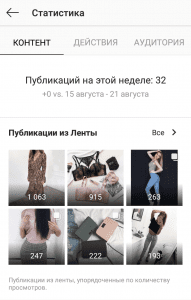
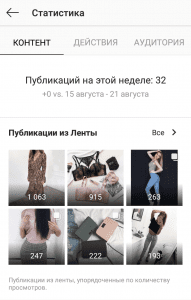
Lihat statistik yang ditampilkan di sini. Untuk lebih jelasnya statistik publikasi tertentu, ketuk dan klik di bawahnya “Lihat statistik.”
Anda akan melihat jumlah suka, komentar, posting di langsung, bookmark. Hal yang sama berlaku untuk cerita dan promosi.
Tab Tindakan
Di tab kedua, Anda dapat melihat statistik interaksi dengan akun Anda untuk minggu ini.
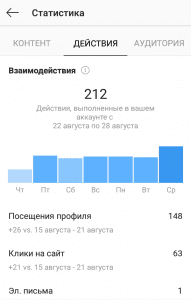
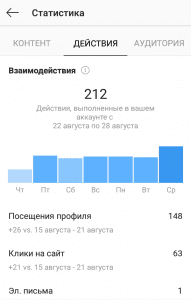
Informasi tentang tindakan target ditampilkan di sini: kuantitas kunjungan profil, transisi ke situs dari profil, klik tombol untuk menghubungi Anda.
Anda juga dapat melihat jangkauan (jumlah pengguna unik, yang melihat pos) dan tayangan (jumlah tampilan) publikasi).
Tab Pemirsa
Di tab ketiga, Anda bisa mencari tahu tentang audiens target Anda.
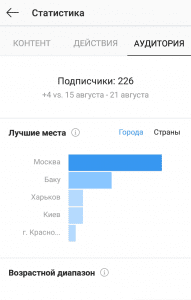
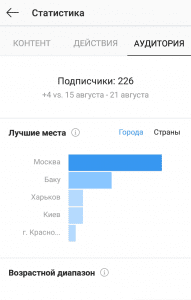
Informasi tentang lokasi pelanggan Anda ditampilkan di sini. (kota, negara), rentang usia, distribusi jenis kelamin (pria, wanita), aktivitas pelanggan berdasarkan hari dan jam (Anda bisa cari tahu waktu terbaik untuk memposting).
Ada dua jenis akun profesional: bisnis dan penulis. Jadi di sini penulis telah memperluas statistik pemirsa.
Cara menonton statistik Instagram dari komputer
Melihat statistik dari komputer sedikit lebih rumit Anda harus menautkan akun Anda ke Facebook:
- Ikuti tautannya.
- Masuk melalui Facebook.
- Klik pada tombol “Start”.
- Tautkan akun Instagram Anda ke Facebook.
Jika semuanya berhasil, maka perpustakaan akan terbuka di depan Anda konten tempat Anda dapat melihat statistik akun terperinci.
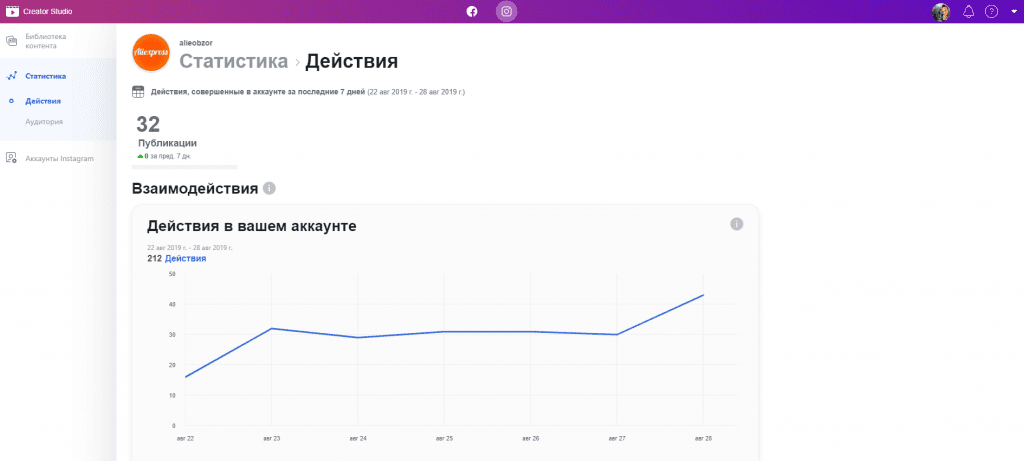
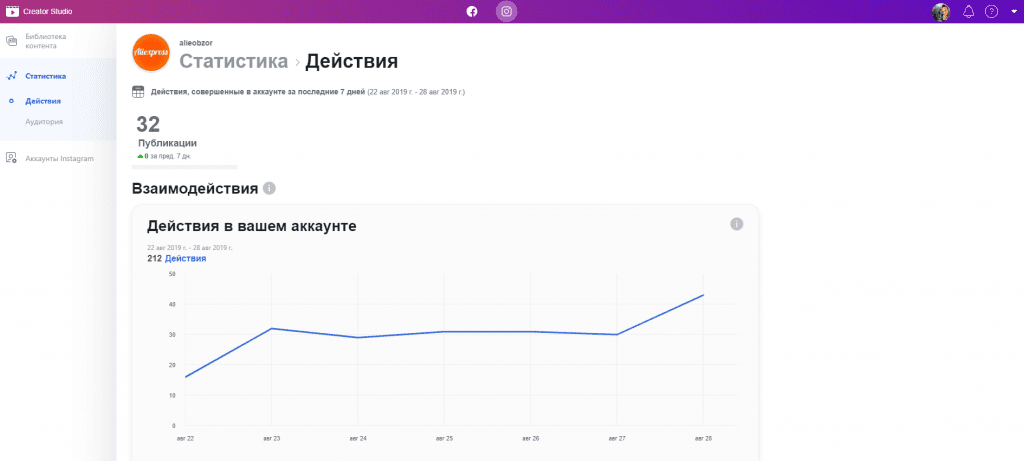
Segera, fungsi yang tertunda akan muncul di Creator Studio Posting Instagram.
Artikel menarik tentang topik (keripik Instagram):
- Cara mengetahui siapa yang menonton sebuah cerita di Instagram;
- Bagaimana cara melihat tamu di Instagram;
- Cara melihat siapa yang disukai orang di Instagram;
- Cara mengetahui siapa yang menonton video di Instagram;
- Cara melihat siapa yang menyimpan foto di Instagram;
Video tutorial tentang topik: cara melihat statistik di Instagram.